Driver Tonic no es un virus en el verdadero sentido de la palabra. Si te has topado con él, es probable que hayas desconfiado tarde o temprano de sus intenciones. Sin embargo, déjanos decirte que hay algunas cuestiones a analizar antes de tomar decisiones al respecto. En principio, sus desarrolladores indican que se trata de una herramienta de optimización del sistema, que nos ayuda a ajustar el rendimiento de la computadora. Y, en teoría, lo hace protegiéndonos de elementos web invasivos, actualizando los controladores, optimizando el Registro, etc.
En efecto, podemos decir que este programa suele aparecer en nuestra PC junto a otra aplicación legítima. Es decir, nos engaña para, en algún momento, comenzar a funcionar en nuestro dispositivo. El inconveniente es que, una vez que Driver Tonic llega a nuestro sistema, comienza a enviarnos notificaciones interminables sobre problemas detectados. Estos supuestos problemas no son detectados por ningún otro mecanismo de seguridad.
Como consecuencia de ello, el asunto es que la mayoría de los usuarios no tienen idea sobre cómo se instala Driver Tonic en su sistema. Básicamente, un día aparece allí, sin que nos cueste ni un céntimo de euro, pero empañando nuestra experiencia de usuarios. Incluso, si echas un vistazo a los informes de sistema que genera Driver Tonic, pronto te darás cuenta de que la mayoría de los problemas son falsos y no existen.
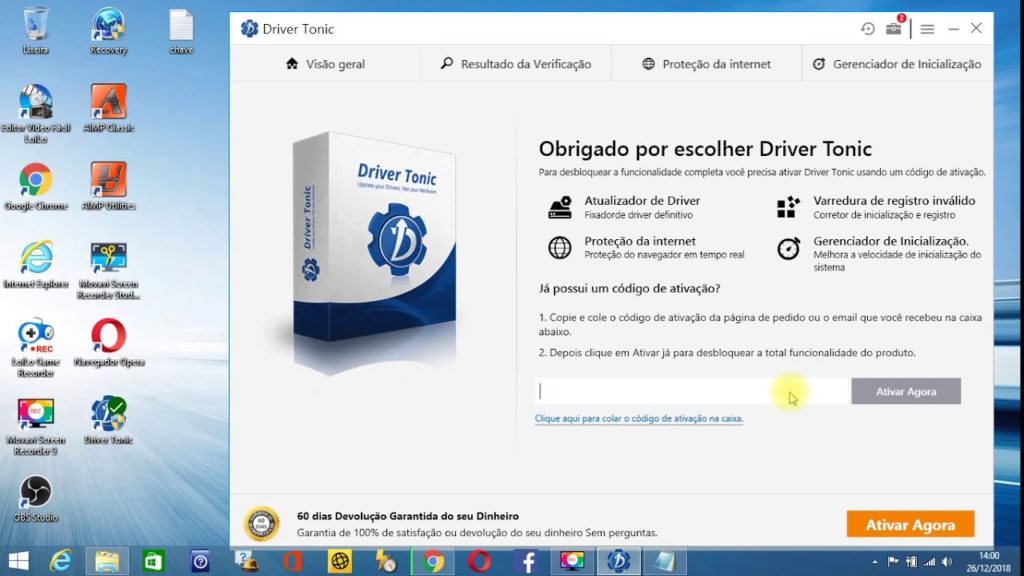
¿Cómo desinstalar Driver Tonic?
Llegados a este punto, nuestra recomendación es que desinstales Driver Tonic. Incluso cuando no se trata de una aplicación o programa que funcione como un virus, sí podríamos incluirlo entre el listado de los no deseados. Aquellos que quieran deshacerse de él, pueden seguir distintos tutoriales, aunque vamos a detenernos en dos.
Desinstalarlo con el desinstalador de Windows
El primero de los trucos al respecto tiene que ver con el método más básico para desinstalar aplicaciones de su computadora. Hablamos, evidentemente, del desinstalador de Windows. Sólo en caso de que este paso a paso no funcione, te sugerimos que pruebes suerte con la segunda alternativa que vamos a enseñarte.
- Presiona la tecla de Windows
- Ve al Panel de control
- En los resultados, busca Desinstalar un programa, en Programas
- Ve a por Driver Tonic en la lista de aplicaciones instaladas y haz click derecho sobre él
- Sigue las instrucciones de la pantalla para proceder a la eliminación
Cuando este proceso haya finalizado, el acto siguiente será reiniciar tu ordenador. De esa manera podrás quitarte de encima cualquier rastro relacionado con Driver Tonic. Si sigue allí, entonces continúa de este modo:
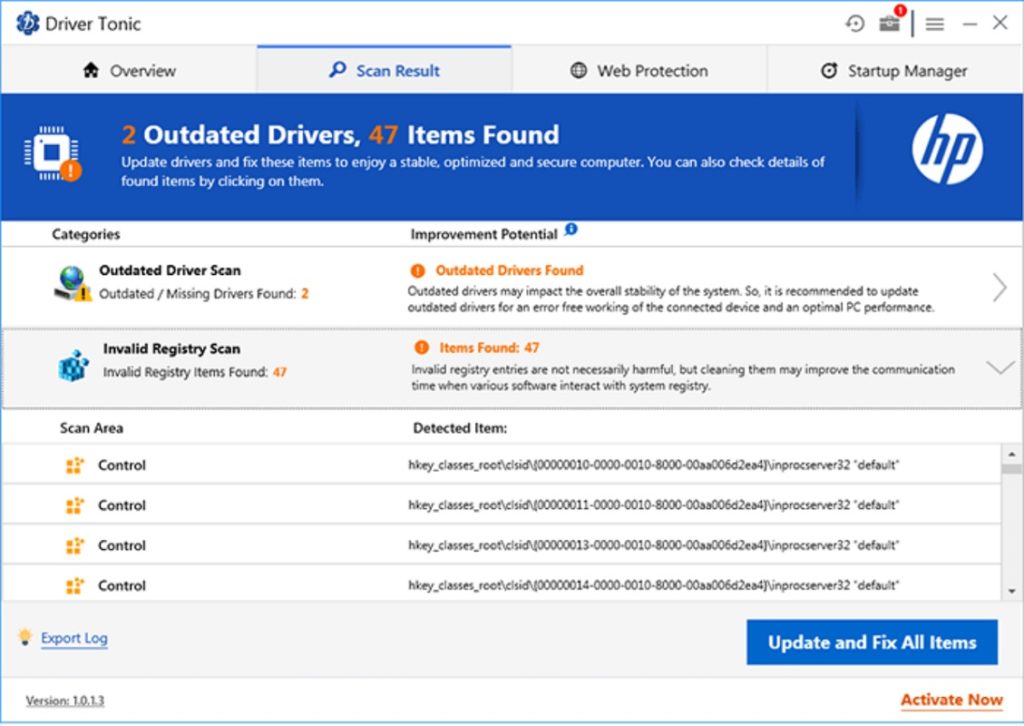
Eliminar archivos y carpetas residuales
Después de desinstalar Driver Tonic, o incluso si sigue allí, nuestro consejo es que te deshagas también de los archivos y carpetas residuales de este programa, que pueden contener malware. Para eso, tienes que iniciar el Explorador de Windows y buscar los siguientes archivos. La clave es eliminar todos los que encuentres:
- C: \ ProgramData \ Microsoft \ Windows \ Menú Inicio \ Programas \ Driver Tonic \ Driver Tonic.lnk
- C: \ ProgramData \ Microsoft \ Windows \ Menú Inicio \ Programas \ Driver Tonic \ Driver Tonic.lnk
- C: \ ProgramData \ Microsoft \ Windows \ Menú Inicio \ Programas \ Driver Tonic \ Driver Tonic.lnk
- C: \ ProgramData \ Microsoft \ Windows \ Menú Inicio \ Programas \ Driver Tonic \ Driver Tonic.lnk
- C: \ ProgramData \ Microsoft \ Windows \ Menú Inicio \ Programas \ Driver Tonic \ Driver Tonic.lnk
- C: \ ProgramData \ Microsoft \ Windows \ Menú Inicio \ Programas \ Driver Tonic \ Driver Tonic.lnk
- C: \ ProgramData \ Microsoft \ Windows \ Menú Inicio \ Programas \ Driver Tonic \ Driver Tonic.lnk
Cuando los hayas eliminado todos, luego tienes que borrar también las siguientes carpetas:
- C: \ Windows \ System32 \ Tasks \ Driver Tonic_Logon
- C: \ ProgramData \ drivertonics.com \ Driver Tonic
- C: \ Archivos de programa \ Driver Tonic
- C: \ ProgramData \ Microsoft \ Windows \ Menú Inicio \ Programas \ Driver Tonic
- C: \ ProgramData \ drivertonics.com
- C: \ Users \ user2 \ AppData \ Roaming \ drivertonics.com \ Driver Tonic
- C: \ Users \ user2 \ AppData \ Roaming \ drivertonics.com
Cuando hayas eliminado todos estos elementos, entonces sí te habrás deshecho de Driver Tonic para siempre.

